Wix Réservations : Augmenter les réservations avec l'appli Service Upsell Guru
5 min
Dans cet article
- Étape 1 | Ajouter l'appli Service Upsell Guru au tableau de bord de votre site
- Étape 2 | Créer des offres avec l'appli Service Upsell Guru
- Étape 3 | Activer l'appli ServiceUpsell Guru dans votre éditeur
- FAQ
L'appli Service Upsell Guru vous aide à vendre plus de services à vos clients. Lorsqu'un client réserve un service à partir de votre formulaire de réservation, il voit des services supplémentaires qu'il peut ajouter à son panier. L'appli propose des services qui sont disponibles immédiatement ou dans les 2 heures du service sélectionné. Cela facilite les réservations et vous permet d'augmenter vos revenus.
Informations importantes sur l'appli Service Upsell Guru :
Assurez-vous de connaître les exigences suivantes avant d'utiliser l'appli Service Upsell Guru :
- L'appli ServiceUpsell Guru n'est actuellement disponible qu'en anglais.
- Pour obtenir de l'aide avec l'appli ServiceUpsell Guru, contactez directement son assistance à l'adresse : support@productiveapps.com
- Vous devez avoir installé Wix Réservations sur votre site pour utiliser l'appli Service Upsell Guru.
- Votre site doit disposer d'un forfait Premium et d'un domaine connecté pour utiliser l'appli Service Upsell Guru.
- L'appli Service Upsell Guru fonctionne actuellement avec les rendez-vous et les cours, mais pas les cours.
- Assurez-vous que vous avez ajouté un panier à votre site à partir de vos paramètres de réservation.
Étape 1 | Ajouter l'appli Service Upsell Guru au tableau de bord de votre site
Accédez au Wix App Market pour ajouter l'appli Service Upsell Guru à votre site. Une fois que vous avez accepté de l'ajouter, votre éditeur se charge et accède à la page du formulaire de réservation.
Pour ajouter l'appli Service Upsell Guru :
- Accédez à l'appli Service Upsell Guru sur le Wix App Market.
- Cliquez sur Ajouter au site.
- Sélectionnez le site concerné si vous en avez plusieurs.
- Cochez la case Conditions générales et cliquez sur Accepter et ajouter.
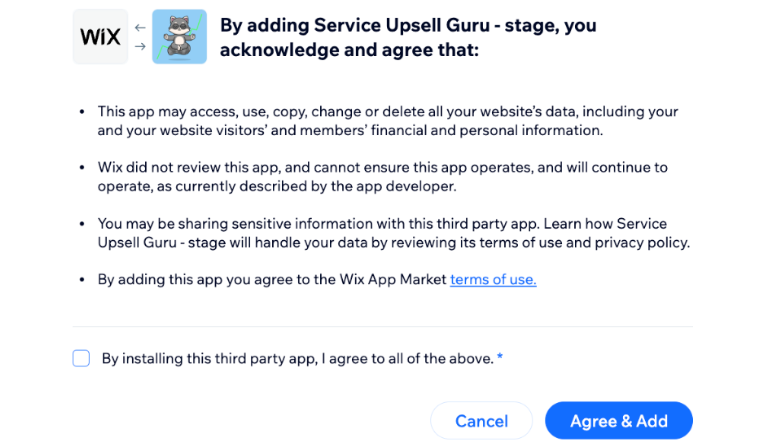
Étape 2 | Créer des offres avec l'appli Service Upsell Guru
Proposez des services supplémentaires pour que les clients puissent réserver dans la même visite. Incluez diverses combinaisons de services que les clients peuvent réserver en même temps.
Remarques :
- Les services qui peuvent être payés uniquement avec des formules de paiement et les services qui nécessitent une approbation manuelle ne peuvent pas être inclus dans vos offres.
- Si le service déclencheur est configuré pour être payé en ligne, le service de vente promotionnelle sera également payé en ligne. La même règle s'applique aux services payés en personne.
Pour créer une offre :
- Accédez à Gérer les applis dans le tableau de bord de votre site.
- Cliquez sur Service Upsell Guru.
- Cliquez sur Commencer.
- Cliquez sur + Créer une offre.
- Saisissez le Nom de l'offre et cliquez sur Continuer.
Remarque : Ce nom n'apparaît pas sur votre site et est destiné à un usage interne uniquement - Cochez les cases à côté de tous les services que vous souhaitez utiliser pour déclencher l'offre de vente promotionnelle.
- Cliquez sur Suivant.
- Cochez les cases à côté de tous les services que vous souhaitez proposer après les services de déclenchement que vous avez sélectionnés à l'étape 6.
- Cliquez sur Enregistrer.

Étape 3 | Activer l'appli ServiceUpsell Guru dans votre éditeur
Une fois que vous avez ajouté l'appli ServiceUpsell Guru dans votre tableau de bord et créé votre offre, vous devez accéder à votre éditeur pour l'activer.
Pour activer l'appli Service Upsell Guru dans votre éditeur :
Éditeur Wix
Éditeur Studio
- Accédez à votre éditeur.
- Accédez à la page de votre formulaire de réservation :
- Cliquez sur Pages et menu
 à gauche de l'éditeur.
à gauche de l'éditeur. - Cliquez sur Pages de réservation.
- Cliquez sur la page Formulaire de réservation.
- Cliquez sur Pages et menu
- Cliquez sur l'élément Formulaire de réservation sur votre page et sélectionnez Ajouté au panier Modal à côté du Formulaire de réservation.
- Cliquez sur le widget Service Upsell Guru sur le formulaire de réservation.
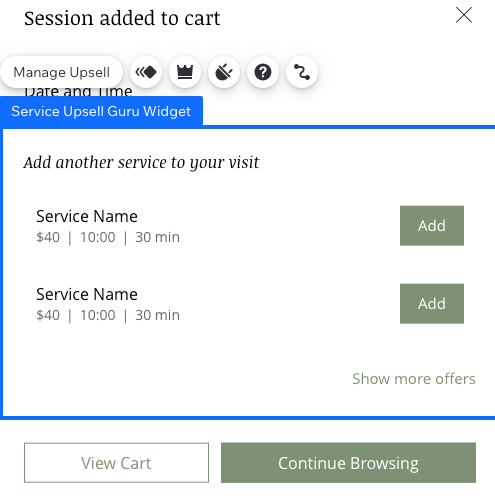
- Cliquez sur l'icône Plug-ins
 pour confirmer que l'appli Service Upsell Guru est installée.
pour confirmer que l'appli Service Upsell Guru est installée. - Cliquez sur Publier en haut à droite lorsque vous êtes prêt à mettre en ligne les modifications.
FAQ
Cliquez sur une question ci-dessous pour en savoir plus.
Puis-je voir mes revenus provenant des ventes promotionnelles ?
Quelles sont les exigences pour utiliser l'appli Service Upsell Guru ?


